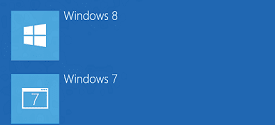Vì thực tế là bạn chưa biết bản Win mới sẽ như thế nào, có tiện ích và dễ sử dụng như bản Win bạn đang dùng không.
Vậy thì việc cài 2 Win lúc này là sự lựa chọn hoàn hảo nhất. Bài viết này blogchiasekienthuc.com sẽ hướng dẫn chi tiết cho các bạn cách cài 2 Windows hoặc nhiều hơn nữa trên một máy tính.
Trong hướng dẫn này mình sẽ hướng dẫn cài Win 8/ 8.1 song song với Win 7. Tức là máy tính bạn đang chạy Windows 7 nhé, giờ chúng ta sẽ cài thêm Windows 8/ 8.1. Còn nếu bạn đang sử dụng Win8 hay 8.1 thì cũng làm tương tự thôi.
#1. Công cụ cần chuẩn bị?
- Tải về sẵn một file cài đặt (định dạng *.ISO) của Windows Windows 8 hoặc 8.1, bạn có thể vào đây để tải bộ cài windows nguyên gốc.
- Cài phần mềm tạo ổ đĩa ảo. Ví dụ như Ultraiso (Link dự phòng)..
- Tạo một phân vùng riêng để cài windows 8/8.1 và tối thiểu và 20GB nhé (Xem hướng dẫn cách chia ổ cứng hoặc bài viết phân vùng ổ cứng với Partitions Winzard)
#2. Hướng dẫn cài Windows 7 song song với Windows 8/8.1
+ Bước 1: Các bạn đặt tên phân vùng mới chia là Windows 8 và để định dạng là NTFS nhé.
+ Bước 2: Cài đặt phần mềm Ultraiso và phần mềm sẽ tự động cho chúng ta một ổ đĩa ảo trong My Conputer.
+ Bước 3: Ổ đĩa ảo vừa tạo sẽ nằm trong => bạn chuột phải vào và chọn => và chọn đường dẫn đến tập tin *.ISO của Windows 8 bạn đã tải về từ trước. Hoặc bạn có thể mở phần mềm Ultraiso ra và làm như sau:
Thực hiện: Nhấn chọn => Tiếp theo tìm đến file iso của Windows 8 hoặc 8.1.

+ Bước 4: Sau đó nhấn để chương trình giải nén file iso ra ổ đĩa ảo đó nhé.
Các bạn lưu ý là file cài đặt (*.iso) không được đặt trong thư mục có dấu Tiếng Việt nhé. Vì như thế khi Mount sẽ xảy ra lỗi.

+ Bước 5: Sau khi Mount xong, bạn vào ổ đĩa ảo bên trên => truy cập vào thư mục => kích đúp chuột vào tập tin để bắt đầu cài đặt Windows 8/ 8.1 Quá trình cài đặt Windows 8 diễn ra như bình thường.
Bạn nhấn để tiếp tục.
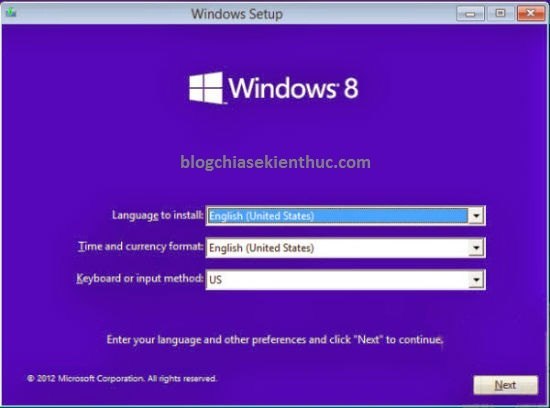
Chọn để bắt đầu quá trình cài đặt.
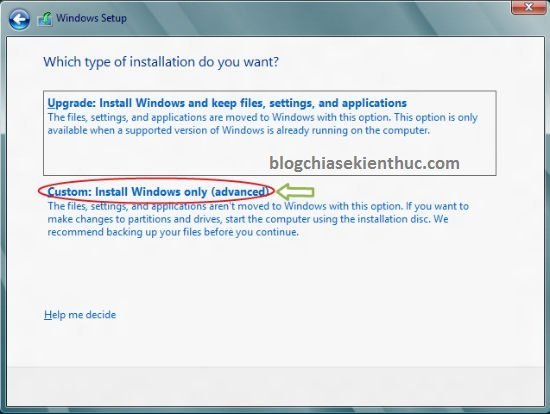
Bước tiếp theo sẽ yêu cầu bạn chọn phân vùng ổ cứng để cài. Bạn lựa chọn phân vùng lúc nãy mới chia ở bước chuẩn bị đó.
Tiếp theo bạn nhấn => . Lúc này, những tập tin cần thiết sẽ được sao chép vào máy tính và khởi động lại.
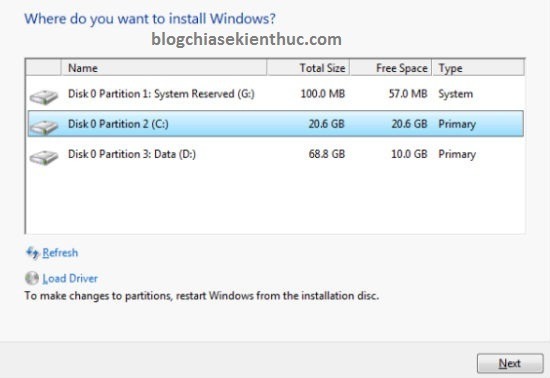
Sau khi khởi động lại, màn hình sẽ xuất hiển hai tùy chọn là Windows Setup và Windows 7, bạn lựa chọn Windows Setup để tiếp tục cài đặt.
Những việc còn lại chương trình sẽ diễn ra tự động, như sao chép dữ liệu cài đặt, nhận diện các thiết bị phần cứng…
Như vậy là bạn đã thực hiện xong quá trình cài đặt song song hai hệ điều hành Windows 7 và Windows 8/ 8.1. Đôi với các phiên bản khác các bạn cũng có thể làm tương tự.
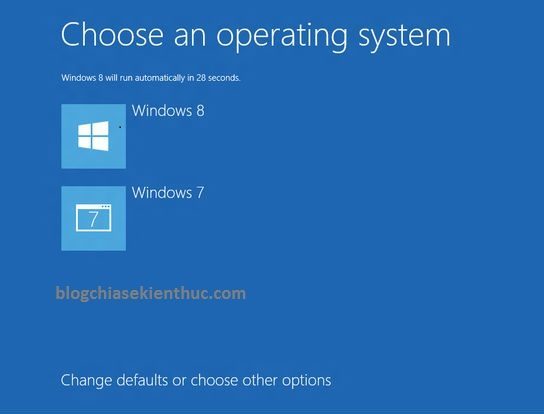
Okey, quá trình cài đặt rất dễ rồi, nếu bạn còn chưa biết hết về các bước cài đặt thì có thể đọc lại bài viết hướng dẫn cách cài Windows 8/8.1chi tiết bằng hình ảnh nhé !
#3. Lời kết
Okay, như vậy là mình đã hướng dẫn khá chi tiết với các bạn cách cài đặt Windows 7 song song với Windows 8 hoặc Windows 8.1 rồi nhé.
Chúc các bạn thành công. Nếu có bất cứ thắc mắc gì thì các bạn Commnet ở phía dưới nhé, mình sẽ trả lời sớm nhất có thể.